إصلاح خطأ Wyze 07 على نظام Android
نشرت: 2022-09-20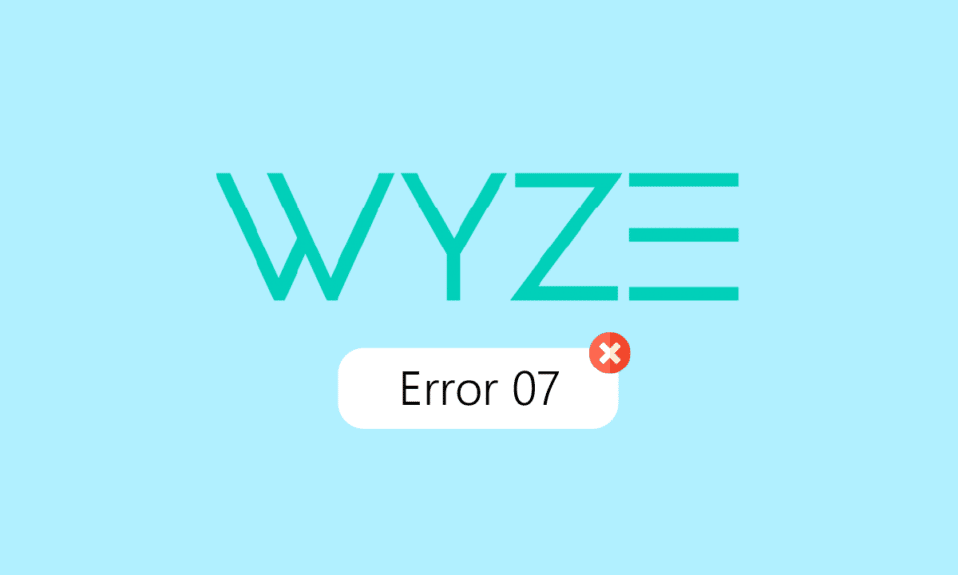
يوفر لك تطبيق Wyze وصولاً أسهل وأكثر ذكاءً إلى الأمان الشخصي والمنزلي. يتيح هذا التطبيق للمستخدمين الوصول إلى الكاميرات الأمنية الخاصة بهم لمراقبة جميع ممتلكاتهم من مكان واحد. ومع ذلك ، يواجه المستخدمون في كثير من الأحيان عددًا من المشكلات مع تطبيق Wyze مثل Wyze error 07. وهو خطأ شائع ويمكن حله باتباع بعض الطرق البسيطة. سيناقش هذا الدليل أسباب وطرق حل رمز الخطأ 07 باستخدام تطبيق Wyze.
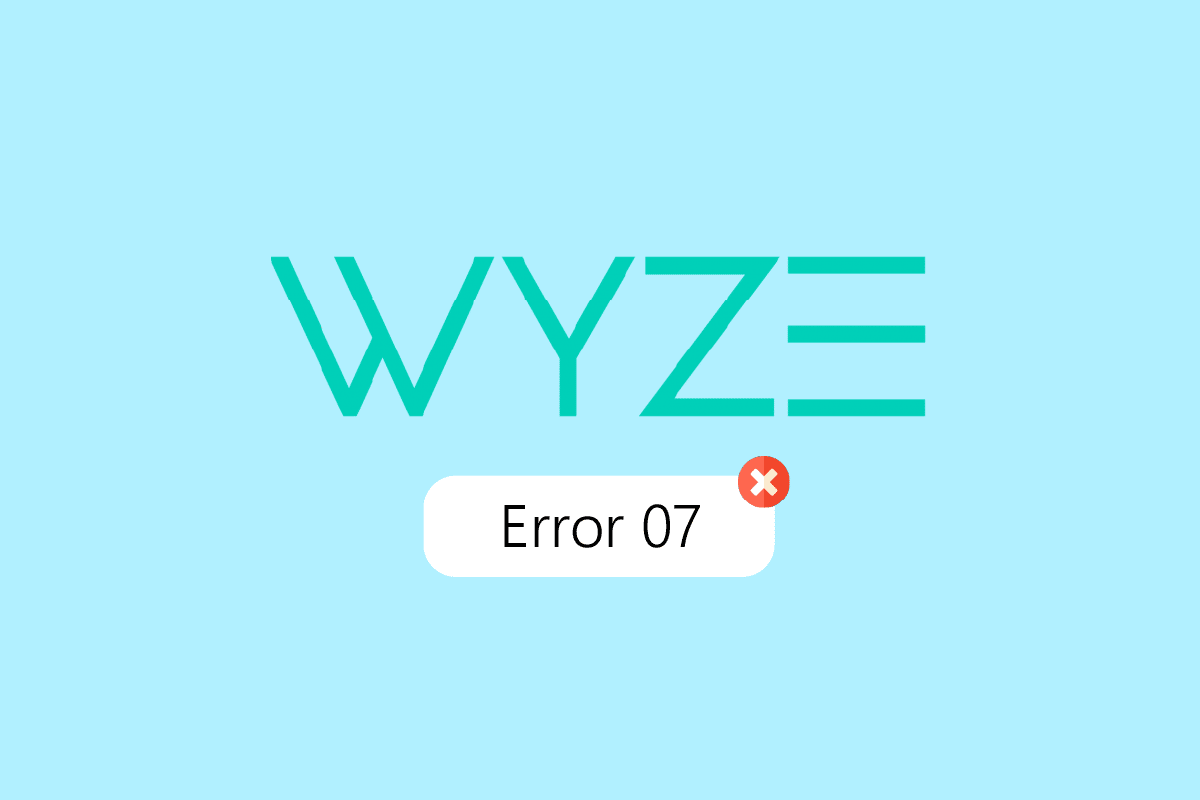
محتويات
- كيفية إصلاح خطأ Wyze 07 على نظام Android
- الطريقة الأولى: طرق استكشاف الأخطاء وإصلاحها الأساسية
- الطريقة 2: إعادة تسجيل حساب تطبيق Wyze
- الطريقة الثالثة: تحديث تطبيق Wyze
- الطريقة الرابعة: إعادة تنشيط ترخيص Wyze Cam Plus
- الطريقة الخامسة: تحديث البرنامج الثابت للكاميرا
- الطريقة 6: فرض إيقاف تطبيق Wyze
- الطريقة السابعة: إعادة تعيين كاميرا Wyze إلى الوضع الافتراضي
- الطريقة الثامنة: إعادة تثبيت تطبيق Wyze
- الطريقة التاسعة: اتصل بدعم Wyze
كيفية إصلاح خطأ Wyze 07 على نظام Android
يمكن أن تكون هناك أسباب متعددة لحدوث هذا الخطأ مع تطبيق Wyze. بعض الأسباب المحتملة مذكورة هنا.
- يعد اتصال الإنترنت غير المستقر بسبب مشكلات بيانات الجوال والواي فاي سببًا شائعًا للخطأ
- يمكن أن يتسبب تأخر الهاتف أيضًا في حدوث هذا الخطأ
- تعتبر مشكلة تسجيل الدخول في التطبيق أيضًا سببًا محتملاً لهذا الخطأ
- شروط الترخيص ومشكلات الاشتراك هي أيضًا أسباب محتملة للخطأ
- تحميل غير صحيح لكاشف الحركة بالكاميرات
- مشاكل التكوين مع التطبيق
- البرامج الثابتة للكاميرا التي عفا عليها الزمن
- إعدادات الكاميرا غير المناسبة
- إصدار تطبيق Wyze الذي عفا عليه الزمن
- الأخطاء المستمرة وأخطاء التثبيت باستخدام تطبيق Wyze
في الدليل التالي ، سنناقش طرق حل مشكلات خطأ تطبيق Wyze.
ملاحظة: نظرًا لأن الهواتف الذكية لا تحتوي على نفس خيار الإعدادات وتختلف من مصنع لآخر ، لذلك تأكد من الإعدادات الصحيحة قبل تغيير أي منها. الطرق التالية مأخوذة من هاتف Moto G60 الذكي.
الطريقة الأولى: طرق استكشاف الأخطاء وإصلاحها الأساسية
اتبع هذه الطرق الأساسية لاستكشاف الأخطاء وإصلاحها قبل اتباع الطرق المتقدمة.
1 أ. تحقق من سرعة الإنترنت
في بعض الأحيان ، قد يكون سبب خطأ Wyze هو سرعة الإنترنت البطيئة أو غير المستقرة في منطقتك. إذا كنت تحصل على اتصال بالإنترنت ولكن لا يمكنك تصفح الويب والتطبيقات ، فقد يكون سبب المشكلة هو سرعة الإنترنت البطيئة. يمكنك زيارة موقع Speedtest الإلكتروني والتحقق من سرعة الإنترنت لديك.
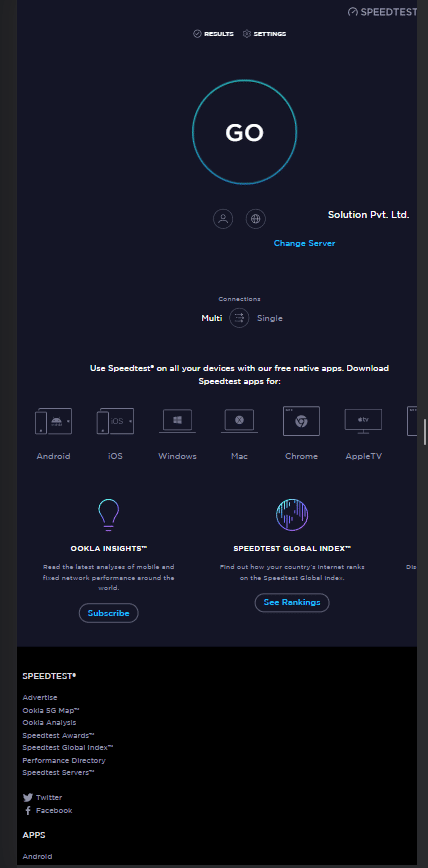
1 ب. اعد تشغيل الهاتف
عندما لا يعمل هاتفك بشكل صحيح بسبب التأخيرات ، فقد تتلقى العديد من الأخطاء مع العديد من التطبيقات والميزات الأخرى. لتجنب هذه الأخطاء ، يمكنك التفكير في إعادة تشغيل جهازك بسرعة.
1. اضغط على زر التشغيل في هاتفك لبضع ثوان ، ثم انقر فوق إعادة التشغيل .
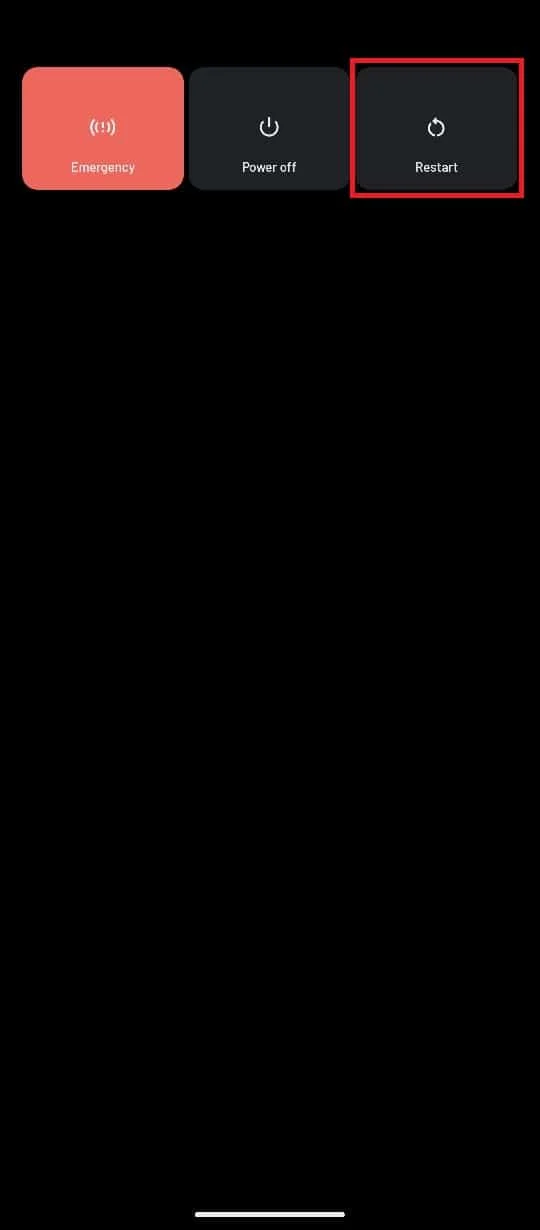
2. انتظر بضع دقائق حتى تتم إعادة تشغيل هاتفك.
1 ج. أعد توصيل موجه Wi-Fi
يمكن إصلاح المشكلات المتعلقة باتصال الإنترنت الذي يوفره جهاز توجيه Wi-Fi بسهولة عن طريق تدوير الطاقة.
1. اضغط على زر الطاقة في موجه Wi-Fi وافصل سلك الطاقة من مأخذ الطاقة.

2. بعد 60 ثانية ، أعد توصيل سلك الطاقة بمأخذ الطاقة واضغط على زر الطاقة لتشغيله.
اقرأ أيضًا: كيفية الاتصال بجهاز التوجيه اللاسلكي Frontier أو المودم
1 د. تبديل بيانات الجوال
إذا كنت لا تزال تواجه مشكلة في الاتصال بشبكة Wi-Fi ، فعليك التفكير في التبديل إلى الشبكة. ومع ذلك ، ستحتاج إلى خطة إنترنت نشطة لاستخدام خدمات بيانات الهاتف المحمول.
1. اذهب إلى " الإعدادات " من قائمة الهاتف.
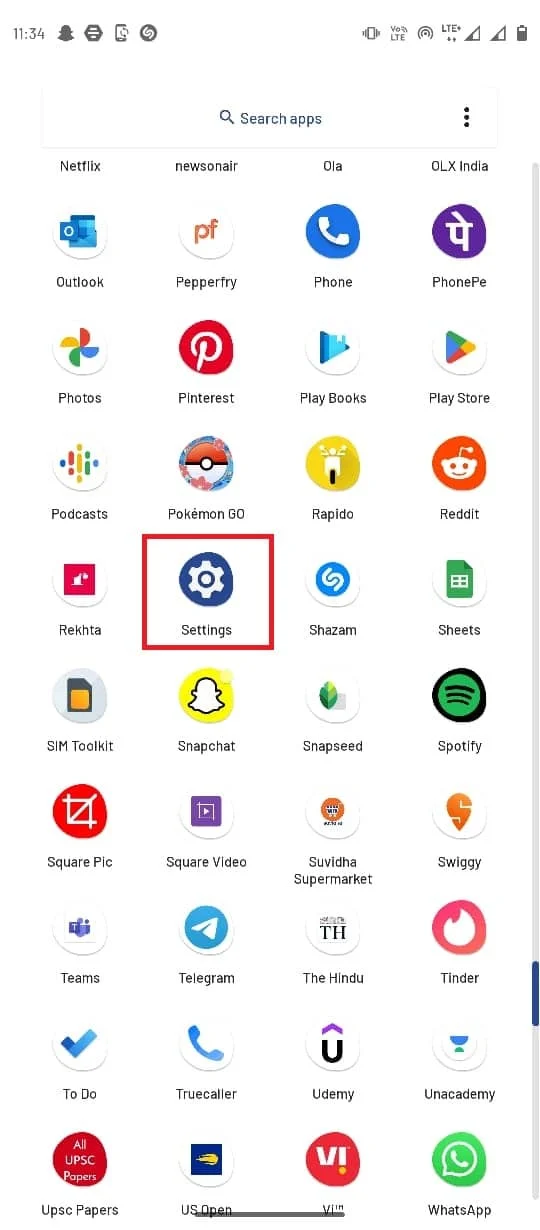
2. اضغط على الشبكة والإنترنت .
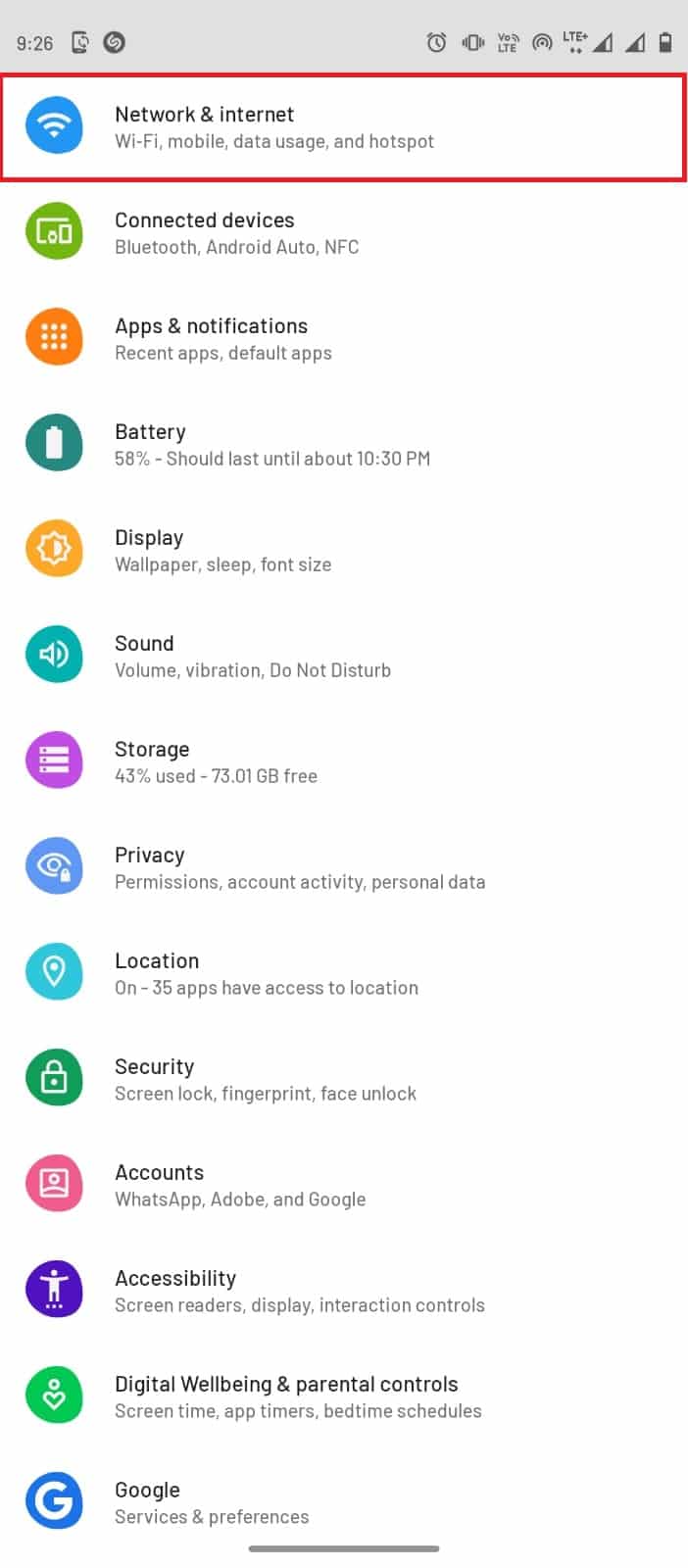
3. هنا ، اضغط على بطاقات SIM.
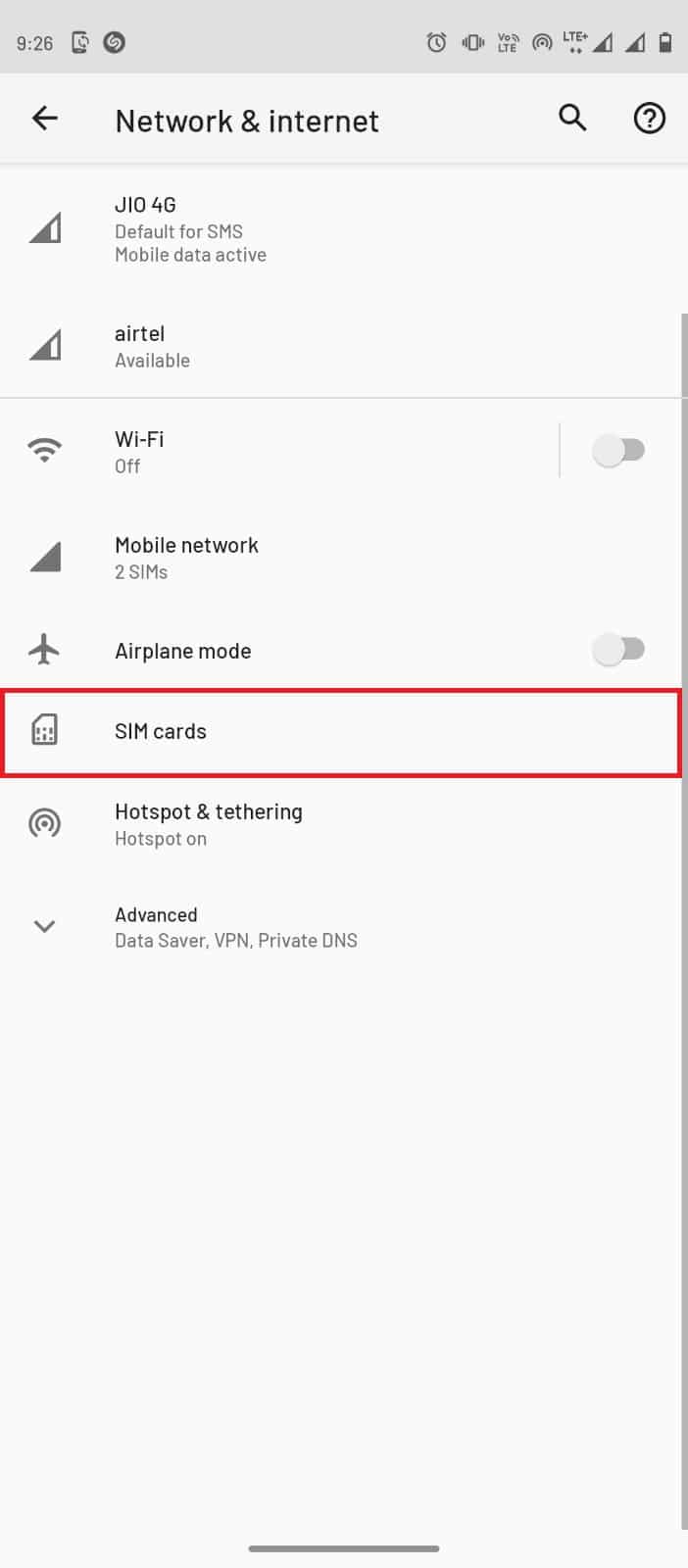
4. قم بتشغيل زر التبديل الخاص بالبيانات لبدء تشغيل بيانات الجوال على شبكة الجوال المفضلة لديك.
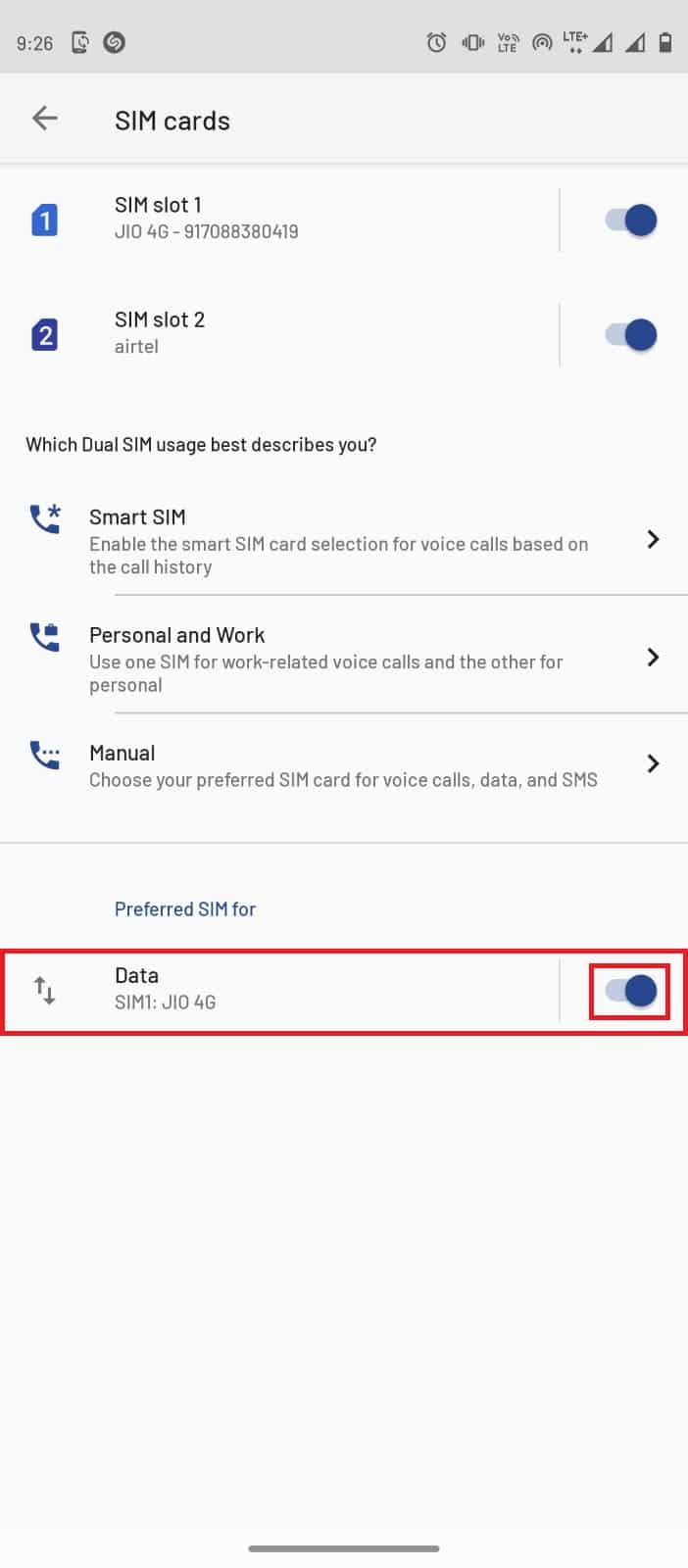
1E. تحقق من اكتشاف الحركة في كاميرا Wyze
في بعض الأحيان ، قد تحدث مشكلات في تسجيل الفيديو مثل خطأ Wyze 07 لأن كاميرا التطبيق لم تكن قادرة على اكتشاف الحركة. عندما لا تكتشف الكاميرا الحركة فإنها لا تسجل الفيديو. لحل هذه المشكلة ، يمكنك محاولة تسجيل مقطع فيديو مدته 12 ثانية يدويًا. إذا كان الفيديو يسجل بشكل جيد ، فلا توجد مشكلة في كاشف حركة الكاميرا. ومع ذلك ، إذا لم يكن الفيديو جيدًا ، فيجب أن تفكر في بعض طرق استكشاف أخطاء الأجهزة كما هو مذكور أدناه.
- تحقق مما إذا كان جهاز الكاميرا غير مكسور أو تالف وقم بإصلاحه وفقًا لذلك.
- تحقق مما إذا كانت الكابلات المتصلة بكاميرات الدوائر التلفزيونية المغلقة في مكانها ولم يتم كسرها.
- تحقق مما إذا كانت الكابلات متصلة بشكل صحيح بالمنافذ.
- ابحث عن أي عوائق مرئية أخرى.
الطريقة 2: إعادة تسجيل حساب تطبيق Wyze
إذا كانت هناك مشكلة في حساب المستخدم على تطبيق Wyze ، فيمكنك محاولة تسجيل الخروج وإعادة تسجيل الدخول إلى التطبيق لإصلاح الخلل.
1. افتح تطبيق Wyze من قائمة هاتفك.
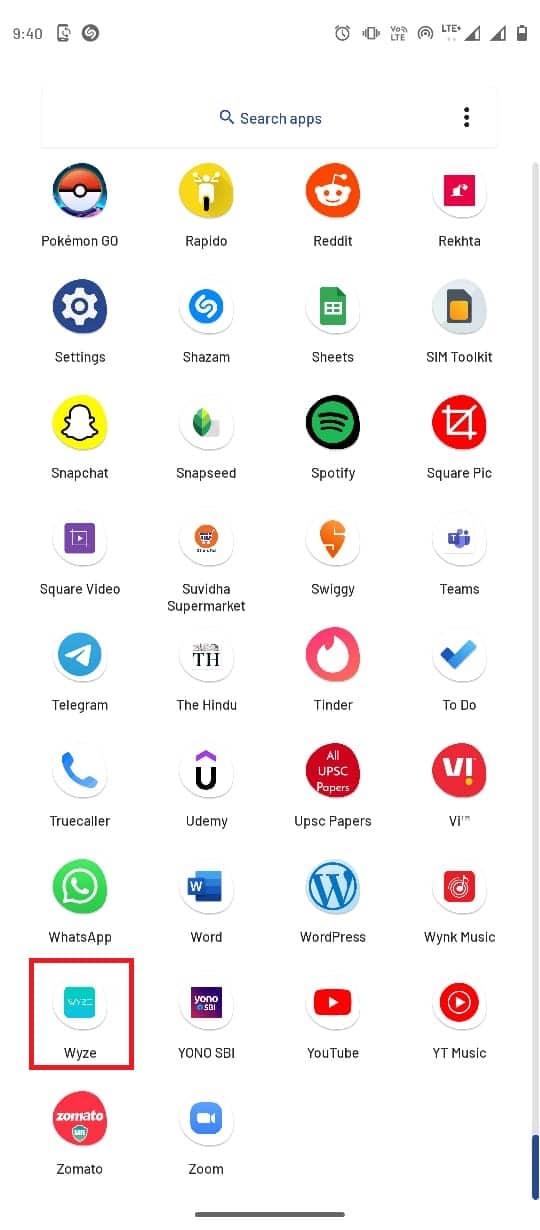
2. اضغط على خيار الحساب .
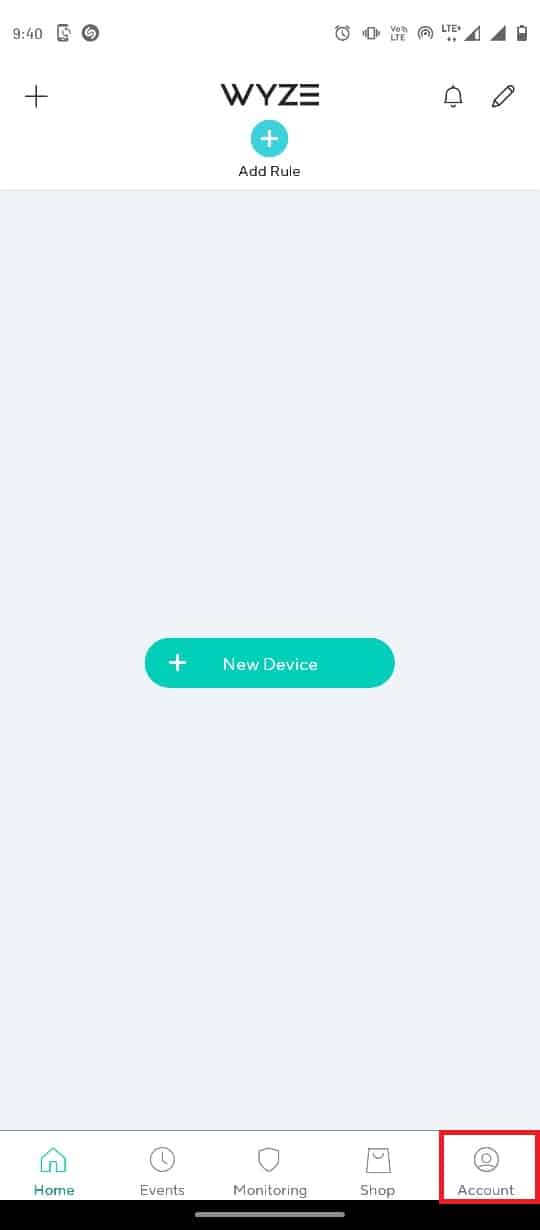
3. قم بالتمرير لأسفل وانقر فوق تسجيل الخروج .
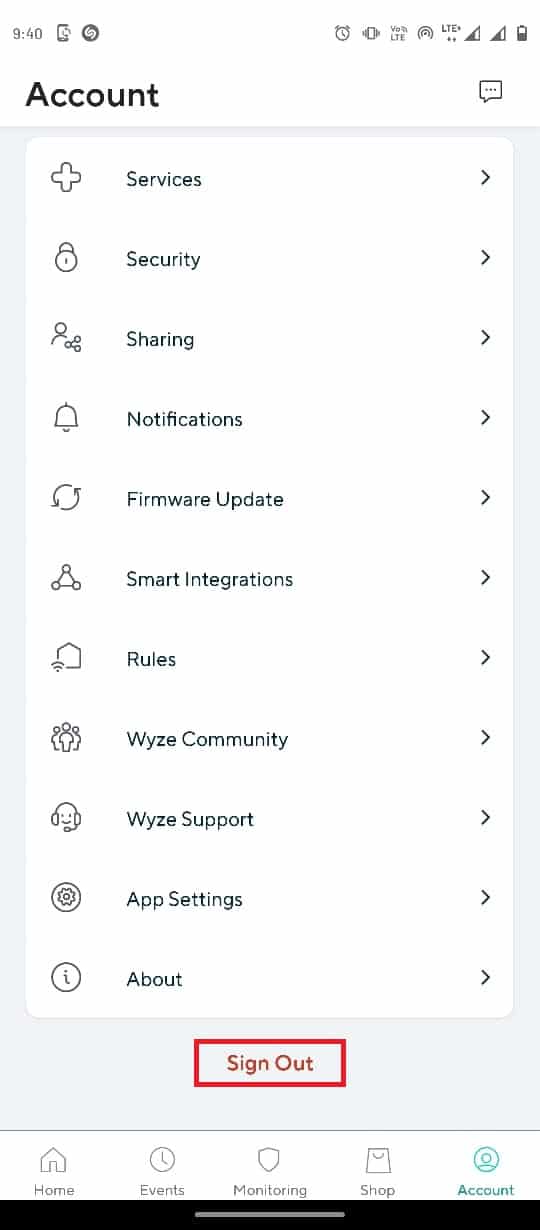
4. اضغط على " موافق " لتأكيد تسجيل الخروج.
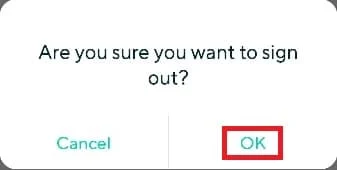
5. أدخل بيانات اعتماد حساب المستخدم في الحقول وانقر على زر تسجيل الدخول .
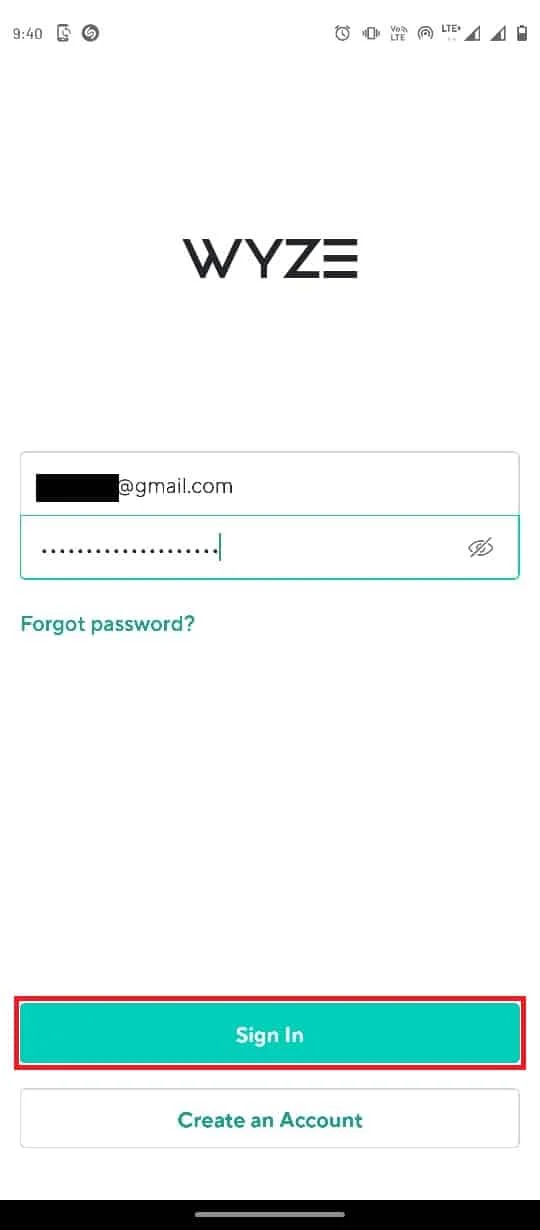
اقرأ أيضًا: إصلاح التحقق من أخطاء متجر Google Play بحثًا عن التحديثات
الطريقة الثالثة: تحديث تطبيق Wyze
عندما لا يتم تحديث تطبيق Wyze لفترة طويلة ، يمكن أن تؤدي الأخطاء الموجودة إلى العديد من الأخطاء. لذلك ، من المهم الحفاظ على تحديث التطبيق. إذا كنت تواجه نفس المشكلة بشكل متكرر ، يجب أن تفكر في تحديث تطبيق Wyze.
1. افتح متجر Google Play من قائمة الهاتف.
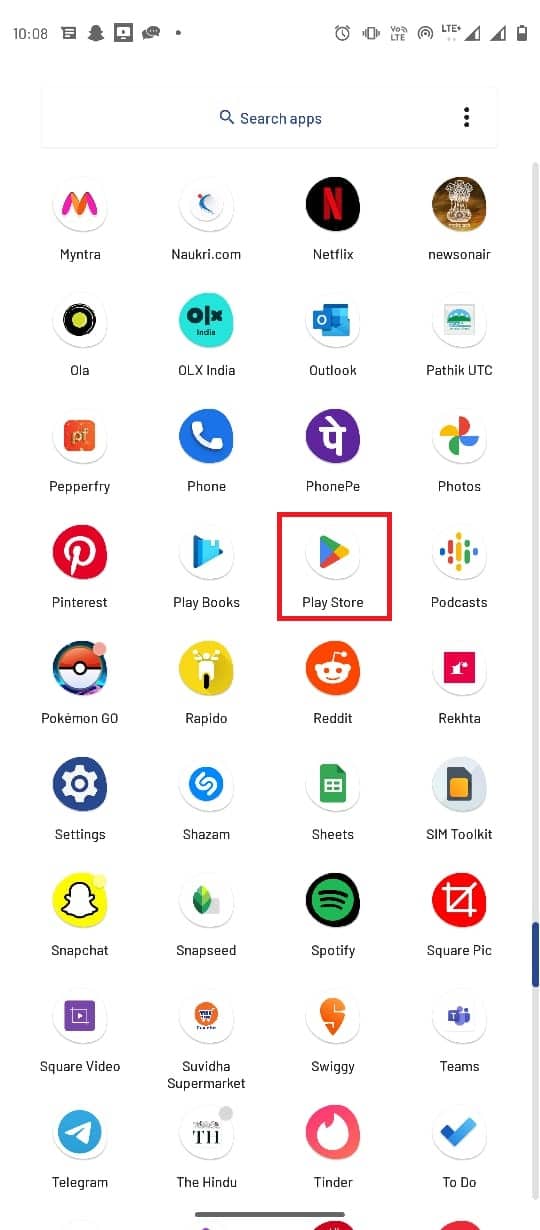
2. في شريط البحث ، اكتب Wyze .
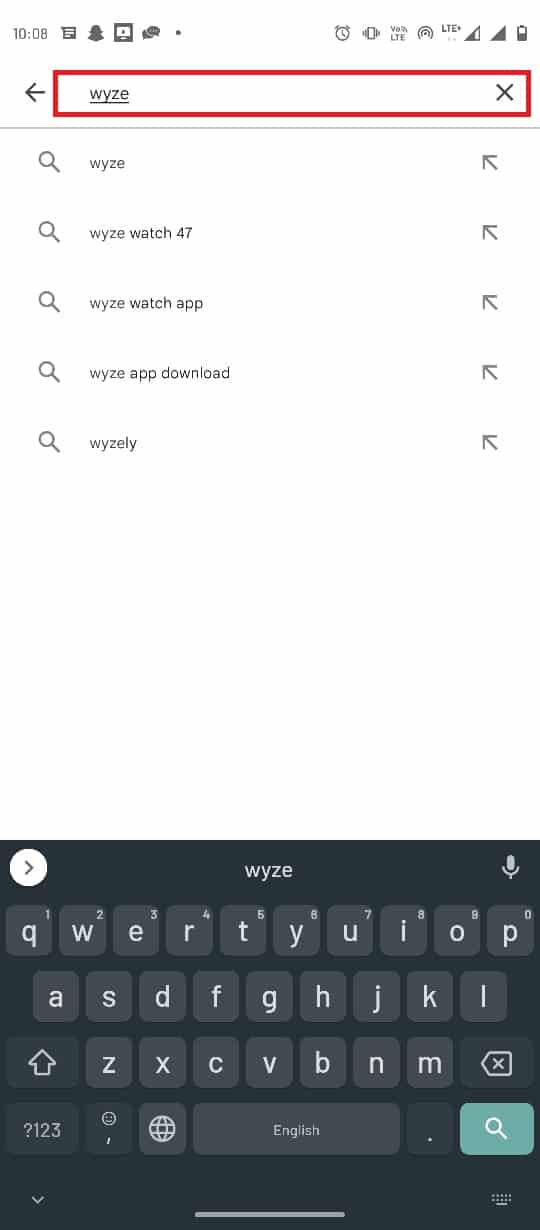
3. حدد موقع التطبيق وانقر عليه من نتائج البحث.
4. اضغط على زر التحديث لتثبيت آخر تحديث.

5. انتظر حتى يتم تثبيت التحديث وإعادة تشغيل التطبيق .
الطريقة الرابعة: إعادة تنشيط ترخيص Wyze Cam Plus
عند الانتهاء من الفترة التجريبية المجانية لتطبيق Wyze أو إذا انتهت صلاحية شروط الترخيص لتطبيق Wyze ، فقد تتلقى هذا الخطأ. لذلك ، يجب أن تفكر في إعادة تنشيط شروط ترخيص Wyze Cam plus لمواصلة الاستمتاع بالتطبيق.
1. اضغط على أيقونة تطبيق Wyze من قائمة الهاتف.
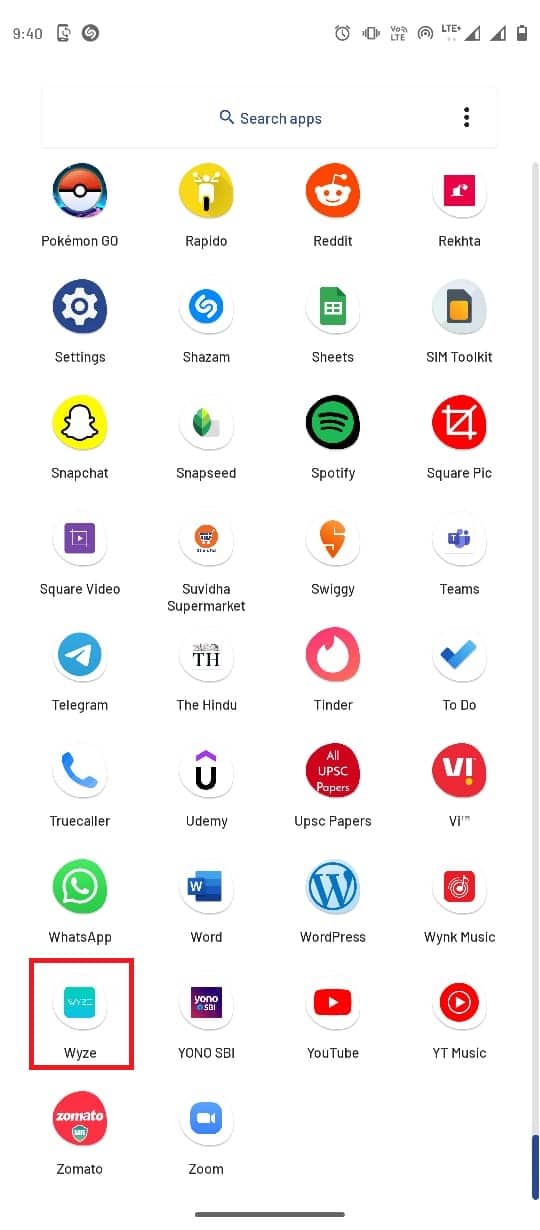
2. اضغط على علامة التبويب الحساب في الزاوية اليمنى السفلية.
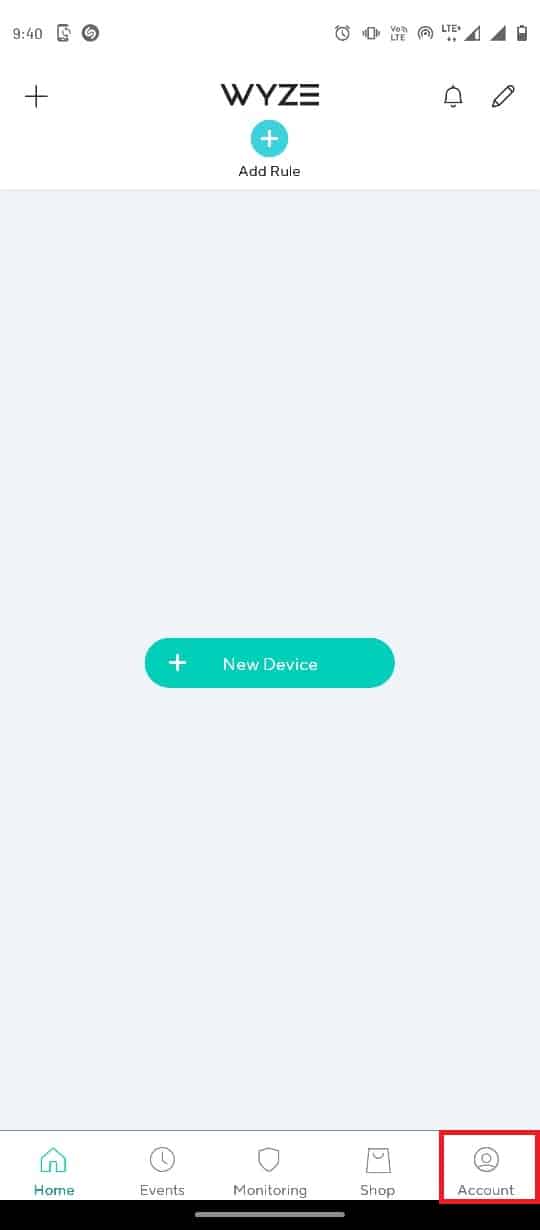
3. الآن ، اضغط على علامة التبويب الخدمات .

4. اضغط على علامة التبويب التي قمت بالاشتراك فيها.
ملاحظة: لأغراض توضيحية ، تم تحديد علامة التبويب Cam Plus .
5. اضغط على الترخيص لإزالته من حزمة الاشتراك.

اقرأ أيضًا : إصلاح مصادقة Google Play مطلوب خطأ على Android
الطريقة الخامسة: تحديث البرنامج الثابت للكاميرا
عندما لا تتمكن كاميرا الشبكة القديمة من دعم التعليقات المستمرة لمقاطع الفيديو ، فقد تواجه مشكلات رمز خطأ Wyze 07 مع تطبيق Wyze. يمكنك محاولة تحديث البرنامج الثابت للكاميرات إلى أحدث إصدار لإصلاح هذه المشكلة.
1. افتح تطبيق Wyze من قائمة الهاتف.
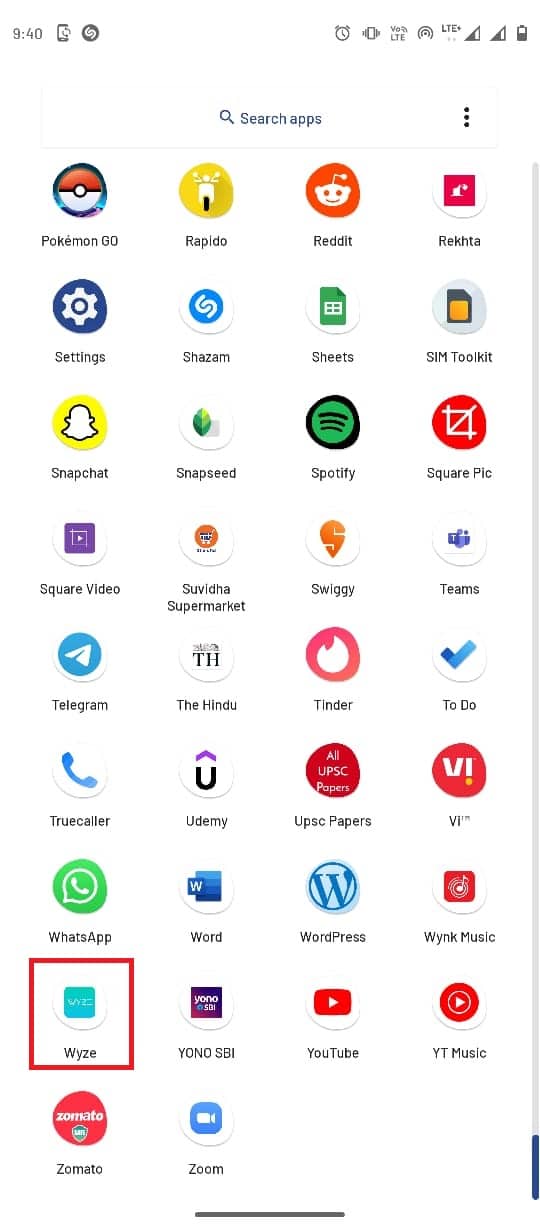
2. انتقل إلى قائمة الحساب في تطبيق Wyze.
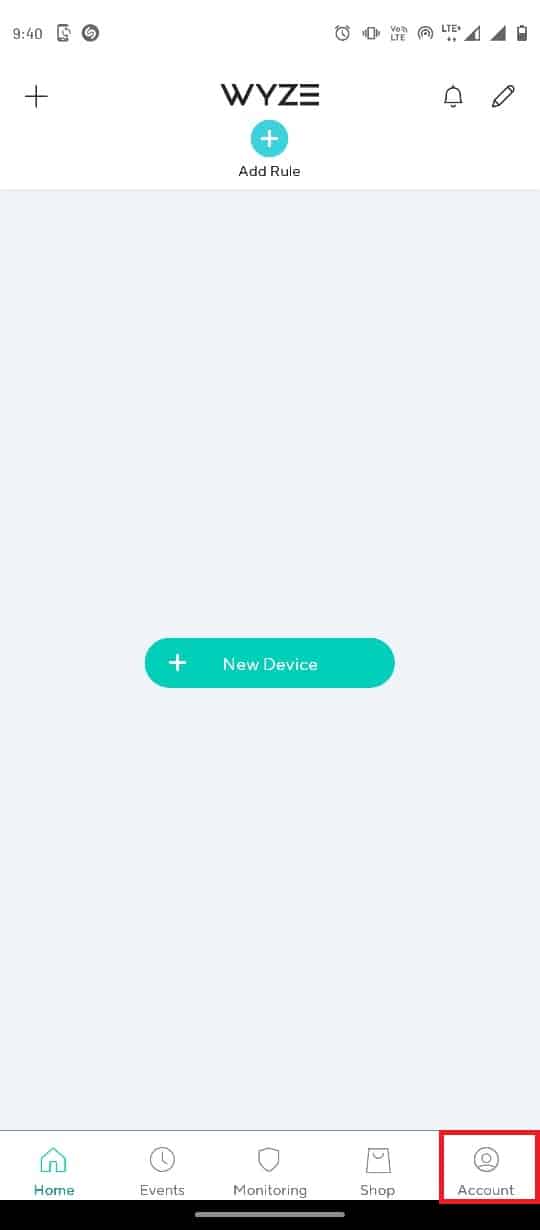
3. اضغط على علامة التبويب تحديث البرنامج الثابت .
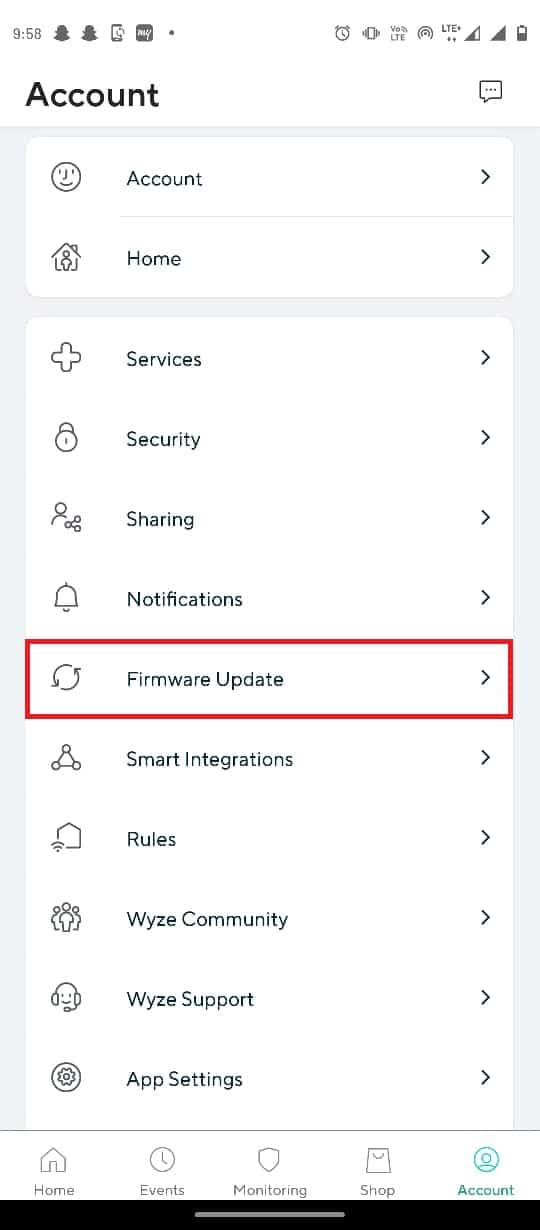
4. حدد الكاميرا المعينة لتحديث البرامج الثابتة الخاصة بها.
ملاحظة: يمكنك بدلاً من ذلك النقر فوق الزر " تحديث الكل " لتحديث الكاميرات في الشبكة.
الطريقة 6: فرض إيقاف تطبيق Wyze
في بعض الأحيان ، تحدث مشكلات خطأ Wyze 07 بسبب التكوين غير الصحيح للتطبيق ، ولحل المشكلات ، يمكنك محاولة فرض إيقاف التطبيق من إعدادات النظام.
1. افتح الإعدادات من قائمة الهاتف.
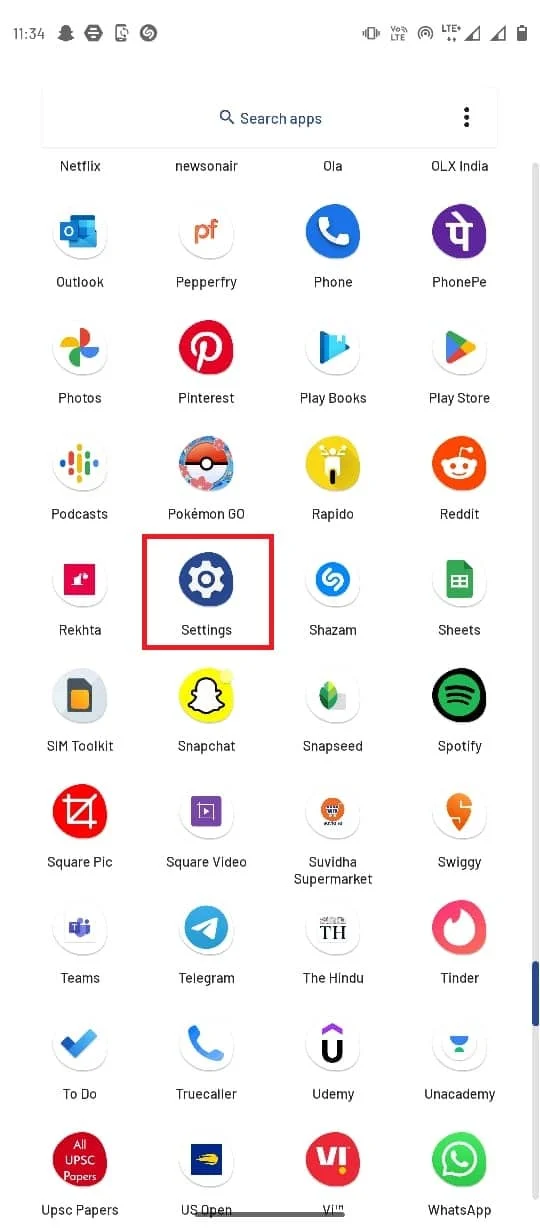
2. اضغط على التطبيقات والإشعارات .
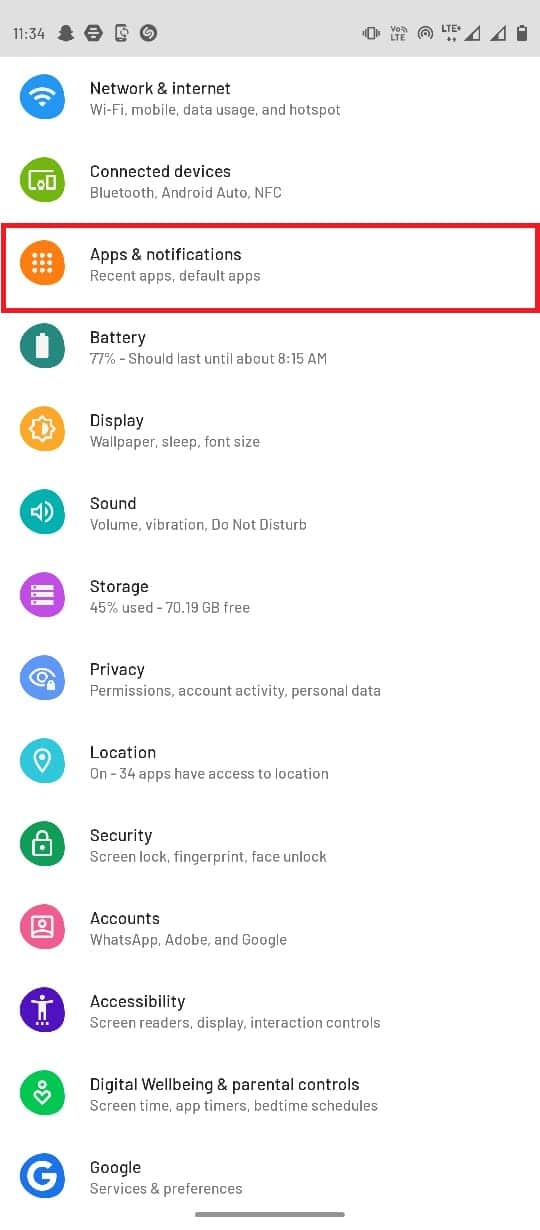
3. اضغط على رؤية جميع التطبيقات .
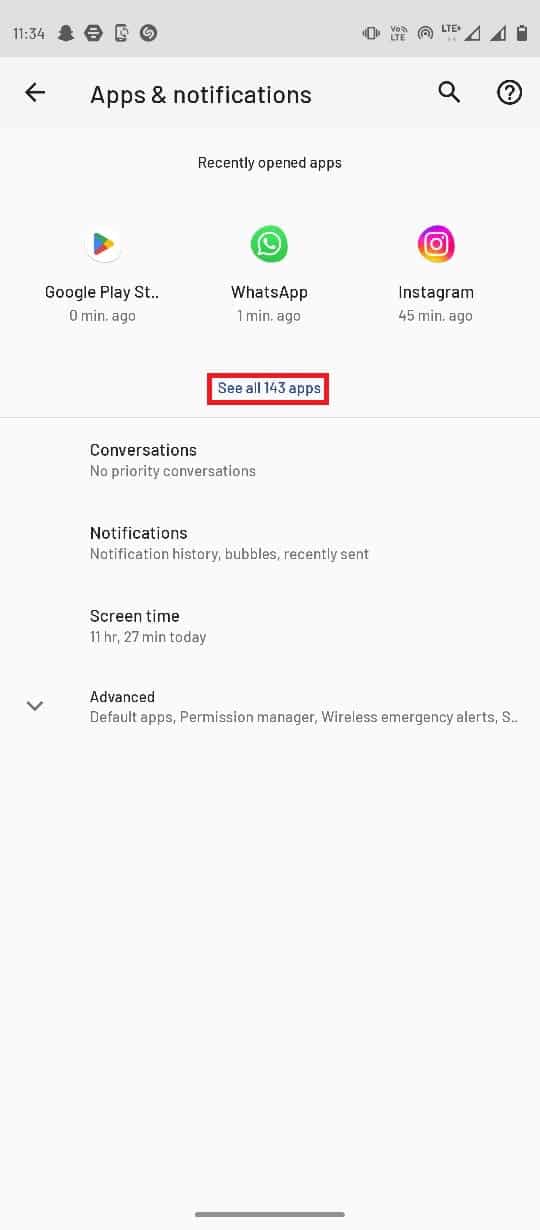
4. قم بالتمرير لأسفل وحدد موقع تطبيق Wyze واضغط عليه.
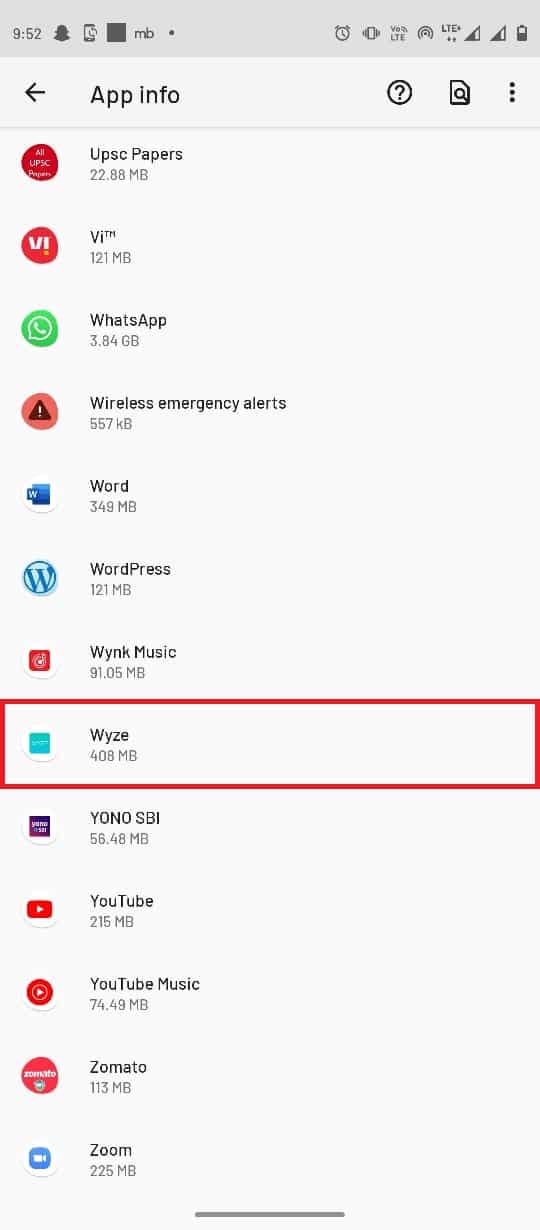
5. اضغط على فرض التوقف .
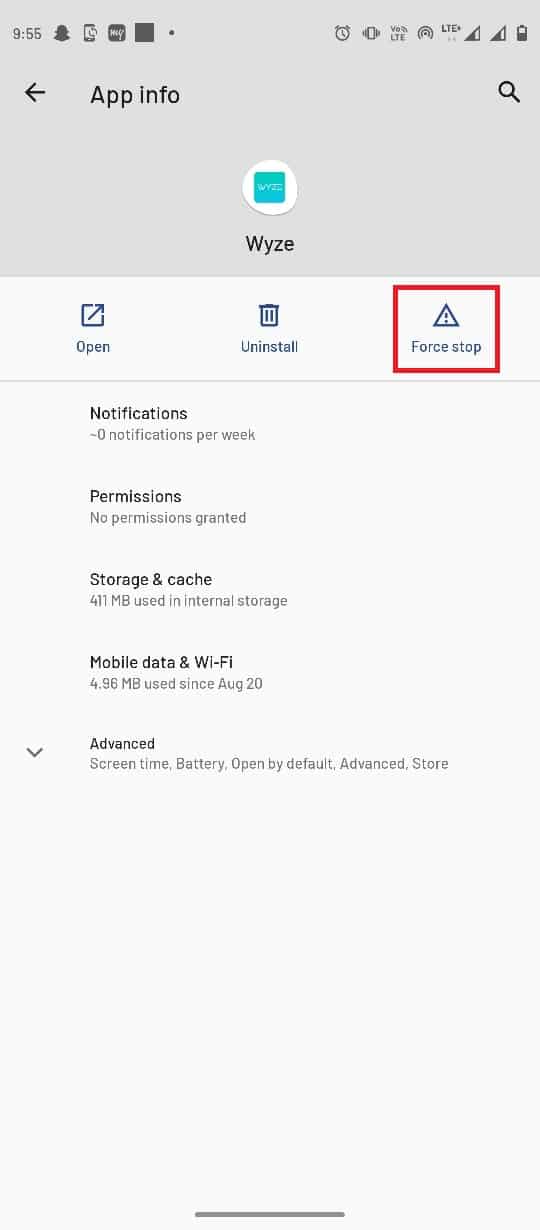
اقرأ أيضًا: إصلاح نقل ملفات Android USB لا يعمل في نظام التشغيل Windows 10
الطريقة السابعة: إعادة تعيين كاميرا Wyze إلى الوضع الافتراضي
إذا لم يتم تكوين كاميرات Wyze بشكل صحيح مع التطبيق ، فقد يتسبب ذلك في عدد من الأخطاء في التطبيق. يمكنك محاولة حل هذه المشكلة عن طريق إعادة ضبط كاميرا Wyze على الإعدادات الافتراضية.
1 . افتح تطبيق Wyze من قائمة الهاتف.
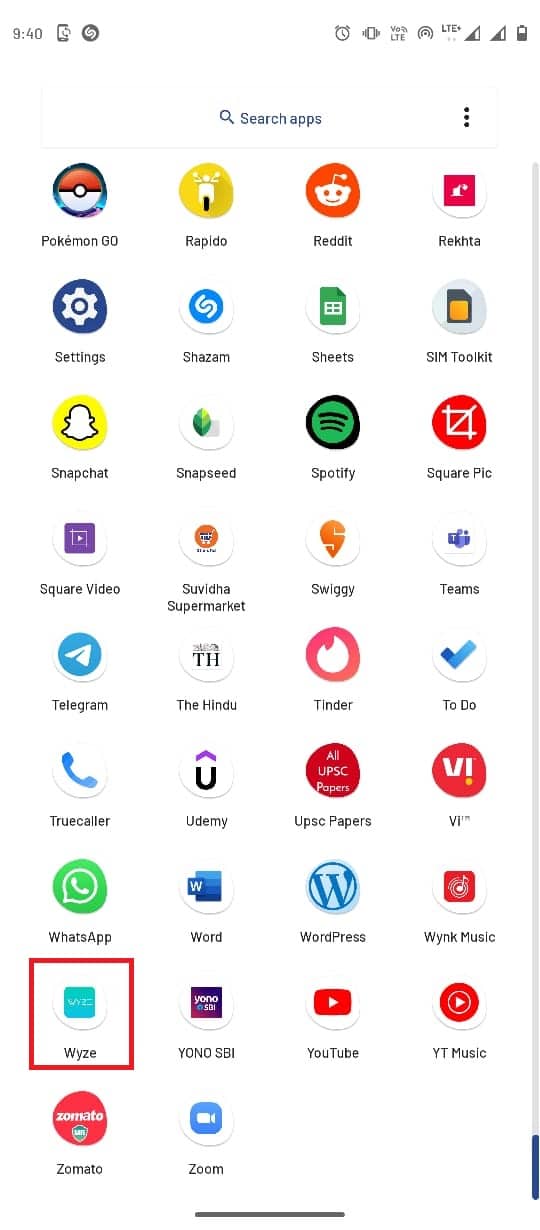
2. في علامة التبويب الصفحة الرئيسية ، انقر فوق الكاميرا المحددة لإزالتها من الشبكة.
3. الآن اضغط يدويًا على زر إعادة الضبط في الكاميرا وانتظر حتى ينطفئ ضوء LED الأصفر.
ملاحظة 1: إذا يومض مصباح LED باللون الأصفر ، فهذا يعني أنه تمت إعادة تعيين كاميرا Wyze إلى الإعدادات الافتراضية.
ملاحظة 2: إذا لم يتم تغيير الضوء بعد بضع ثوانٍ ، فيجب عليك الاتصال بمركز الخدمة لإصلاح المشكلة على الجهاز.

4. افتح تطبيق Wyze مرة أخرى.
5. اضغط على زر جهاز جديد .
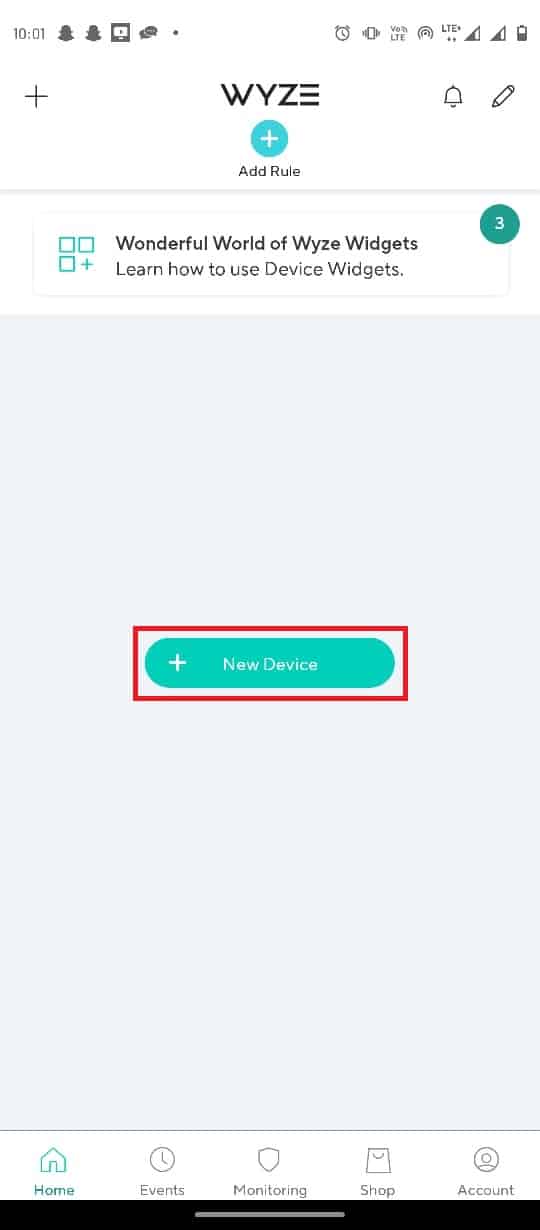
6. اضغط على علامة التبويب الكاميرات في قسم الفئات .
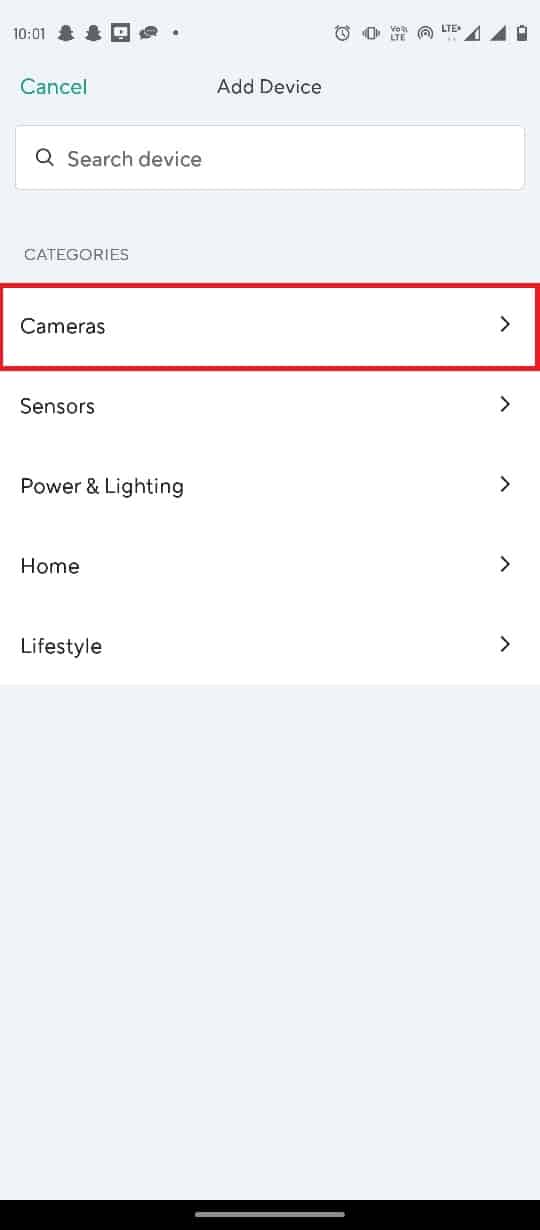
7. اضغط على نوع الكاميرا التي ترغب في إضافتها.
ملاحظة: تم تحديد كاميرا Wyze Base Station على سبيل المثال.
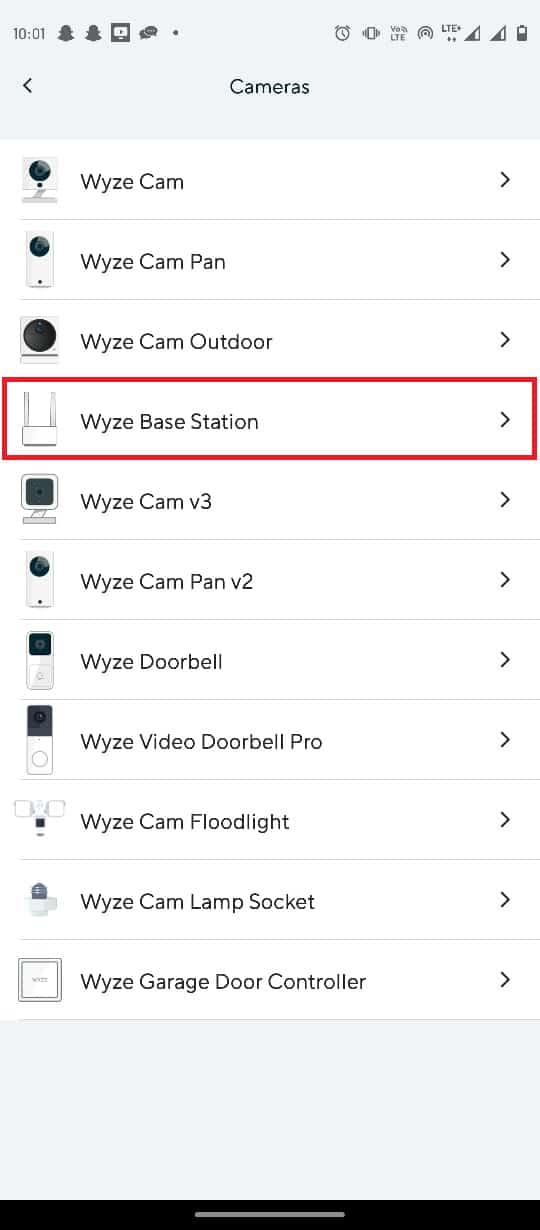
8. اضغط على زر التالي لتوصيل هاتفك المحمول بشبكة كاميرا Wyze.
9. بعد وميض الضوء الأزرق على جهاز التوجيه والمحطة الأساسية ، انقر فوق الزر " التالي " للتوصيل بالمحطة.
اقرأ أيضًا: كيفية تشغيل فلاش الكاميرا أو إيقاف تشغيله على نظام Android
الطريقة الثامنة: إعادة تثبيت تطبيق Wyze
أثناء البحث عن إجابة سؤال ما هو رمز الخطأ 07 على كاميرا Wyze ، قد ترى أن مواطن الخلل في البرنامج هي أحد الأسباب الرئيسية. إذا كانت المشكلة تتعلق بتطبيق Wyze ، فيمكنك محاولة إعادة تثبيت التطبيق على هاتف Android الخاص بك.
الخطوة الأولى: إلغاء تثبيت تطبيق Wyze
تتمثل الخطوة الأولى في إلغاء تثبيت الإصدار الحالي من تطبيق Wyze على هاتفك باستخدام تطبيق Play Store.
1. افتح تطبيق متجر Play .
2. الآن ، اضغط على أيقونة الملف الشخصي في الزاوية اليمنى العليا.
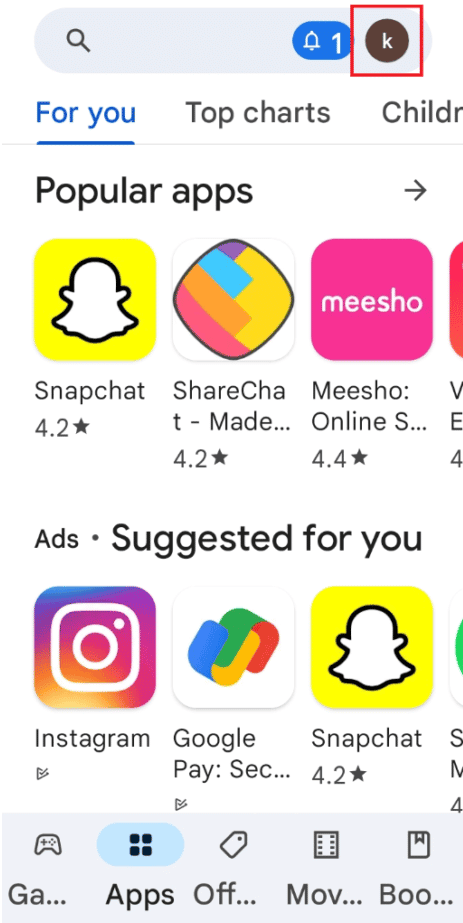
3. ثم حدد إدارة التطبيقات والجهاز .
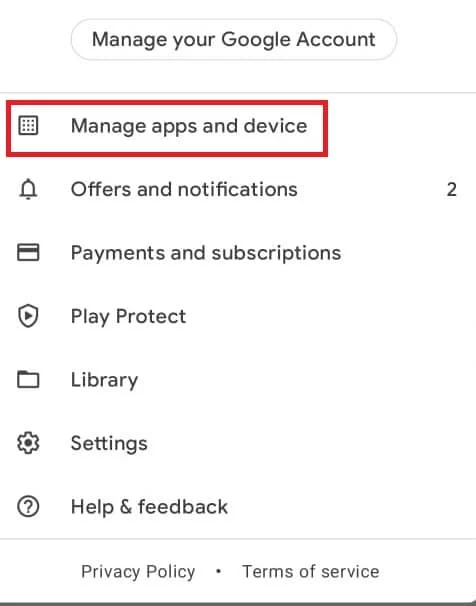
4. انتقل إلى علامة التبويب إدارة ، وحدد تطبيق Wyze ، وانقر على أيقونة سلة المهملات في الأعلى.
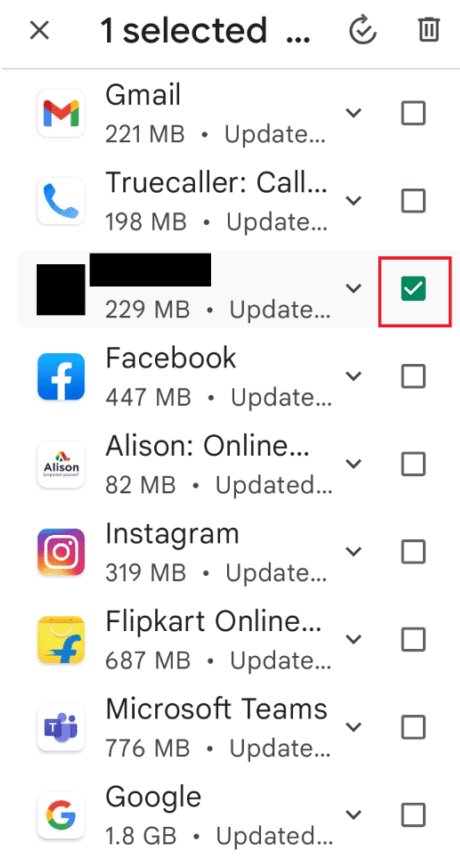
5. اضغط على زر إلغاء التثبيت في نافذة التأكيد وانتظر حتى يتم إلغاء تثبيت التطبيق.
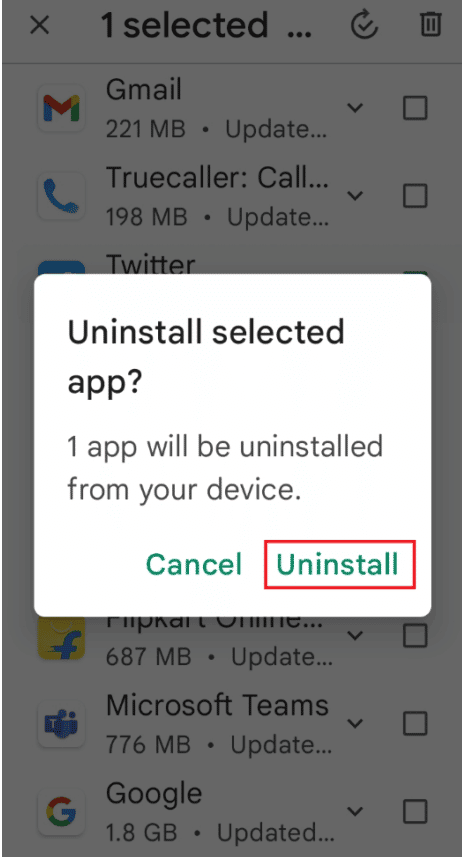
الخطوة الثانية: إعادة تثبيت تطبيق Wyze
يتم هنا شرح خطوات إعادة تثبيت تطبيق Wyze على هاتفك لإصلاح رمز خطأ Wyze 06.
1. قم بتشغيل تطبيق متجر Play .
2. اضغط على شريط البحث على الشاشة الرئيسية ، وابحث عن تطبيق Wyze ، وانقر على أيقونة البحث .
3. اضغط على زر التثبيت لتثبيت تطبيق Wyze وانتظر حتى تكتمل عملية التثبيت.
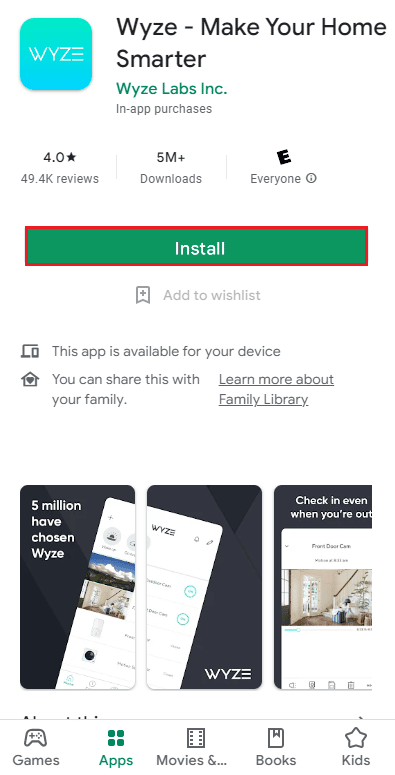
اقرأ أيضًا: أفضل 8 تطبيقات لكاميرا Android لعام 2022
الطريقة التاسعة: اتصل بدعم Wyze
إذا لم تنجح أي من الطرق السابقة ولا يمكنك إيجاد حل لمشكلتك. في مثل هذه الحالة ، يجب أن تفكر في الاتصال بدعم Wyze لإثارة مشكلة مع المطورين.
1. افتح تطبيق Wyze من قائمة الهاتف.
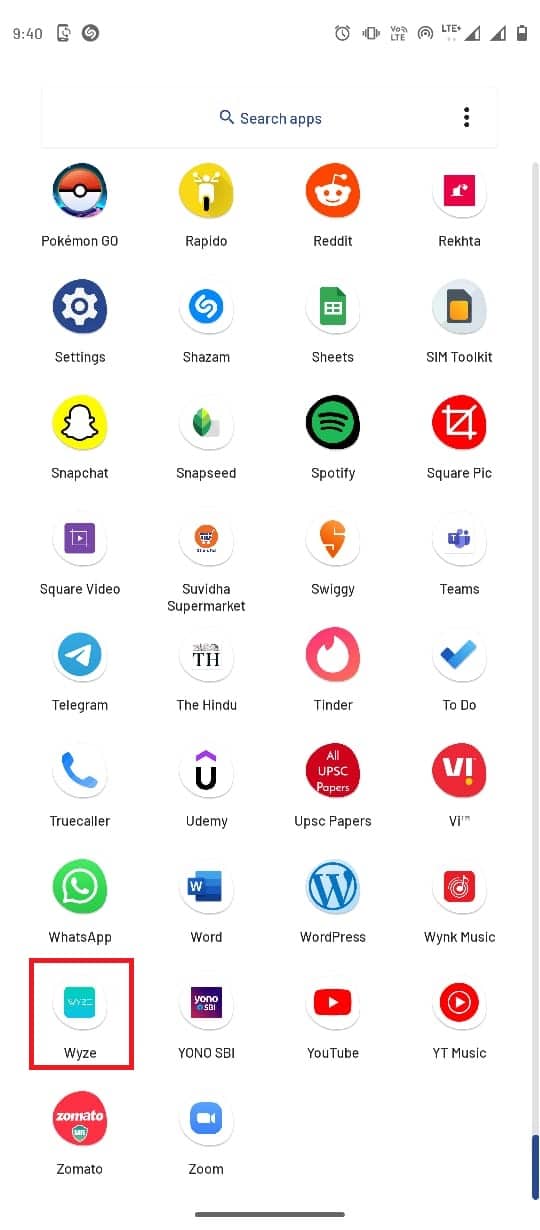
2. في الزاوية اليمنى السفلية ، انقر فوق علامة التبويب " الحساب ".
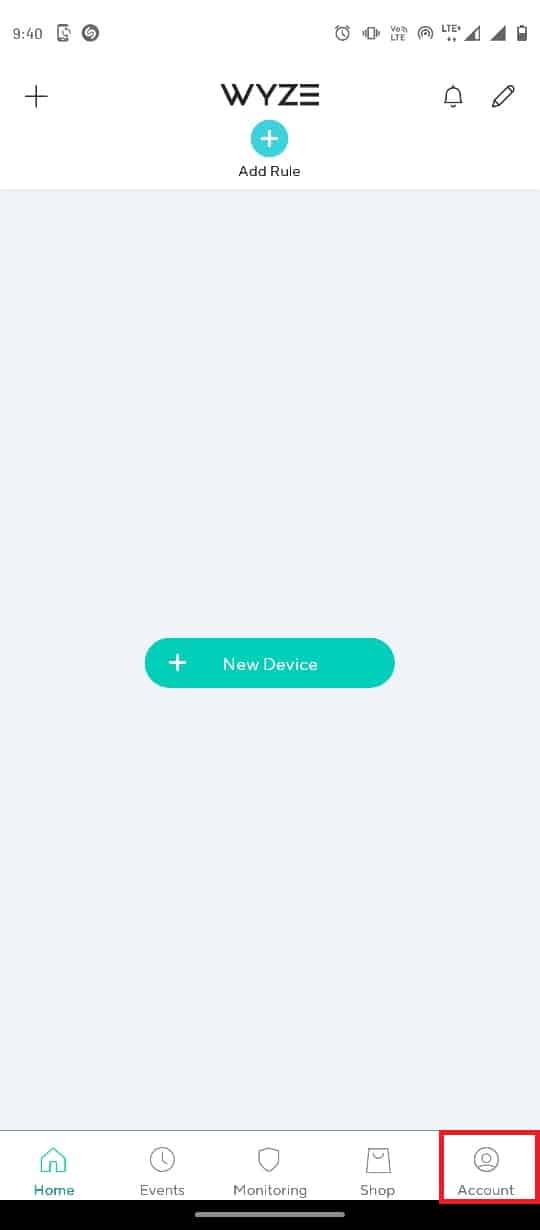
3. اضغط على دعم Wyze .
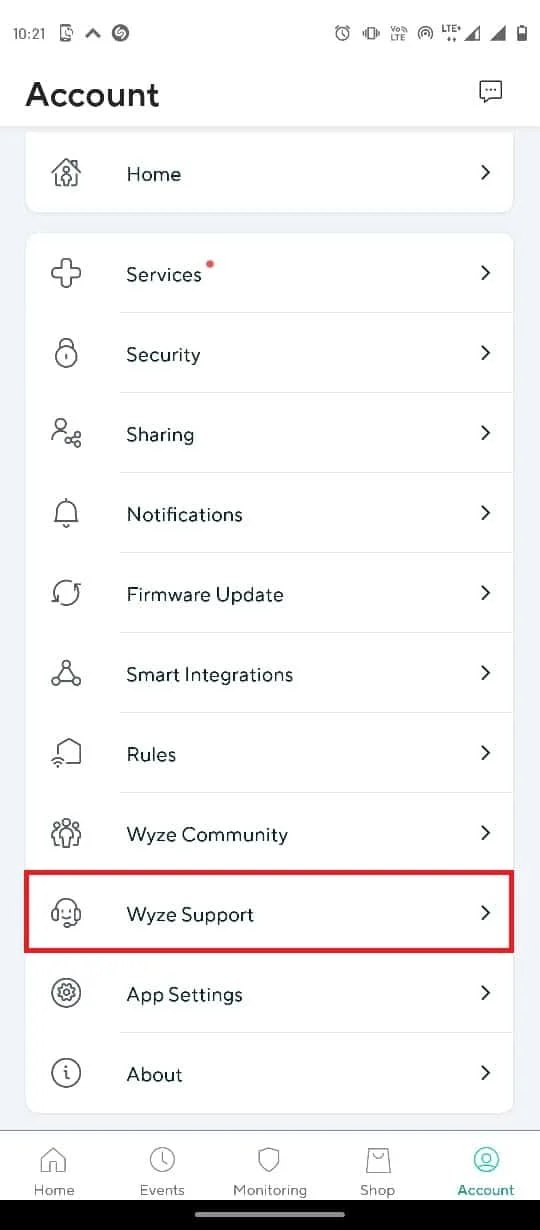
4. اضغط على إرسال سجل .
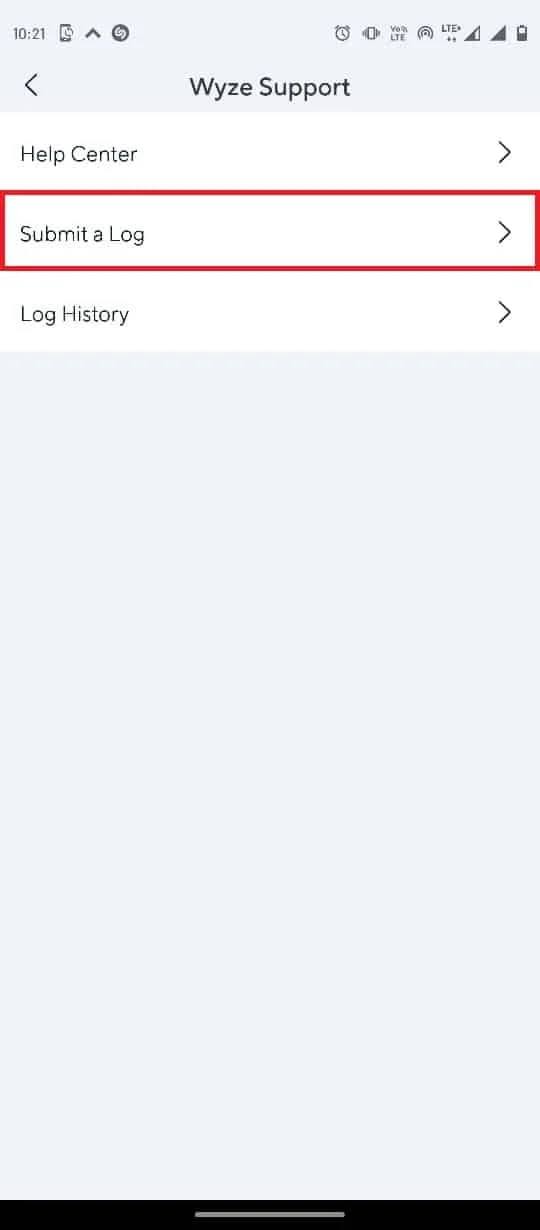
5. اضغط على تطبيقات وخدمات Wyze .
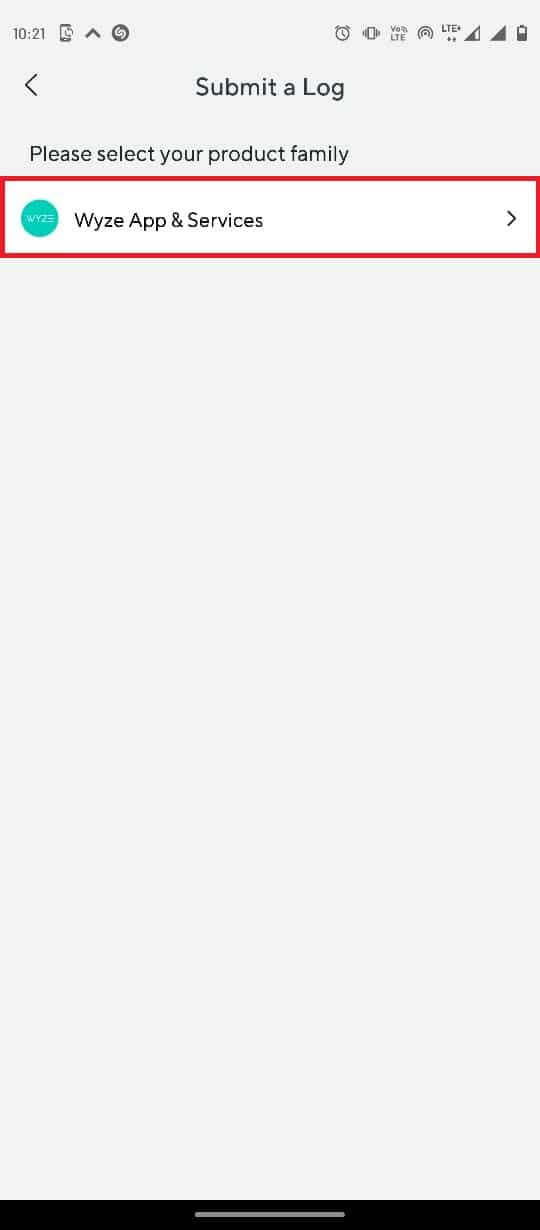
6. اضغط على علامة التبويب الأحداث .
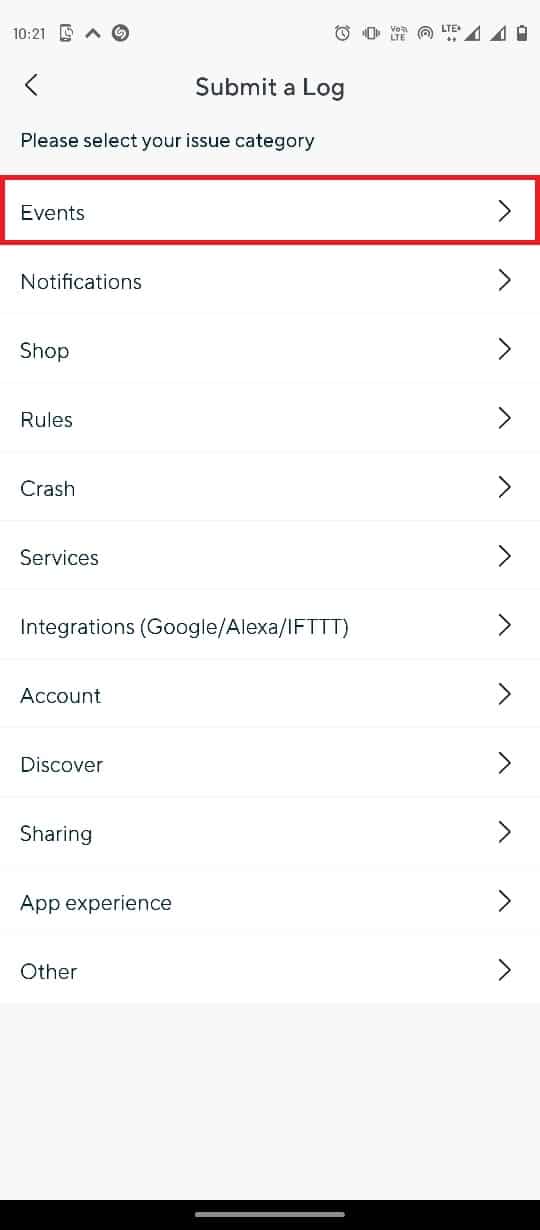
7. حدد ملف الوسائط في قسم التفاصيل وانقر على زر إرسال .
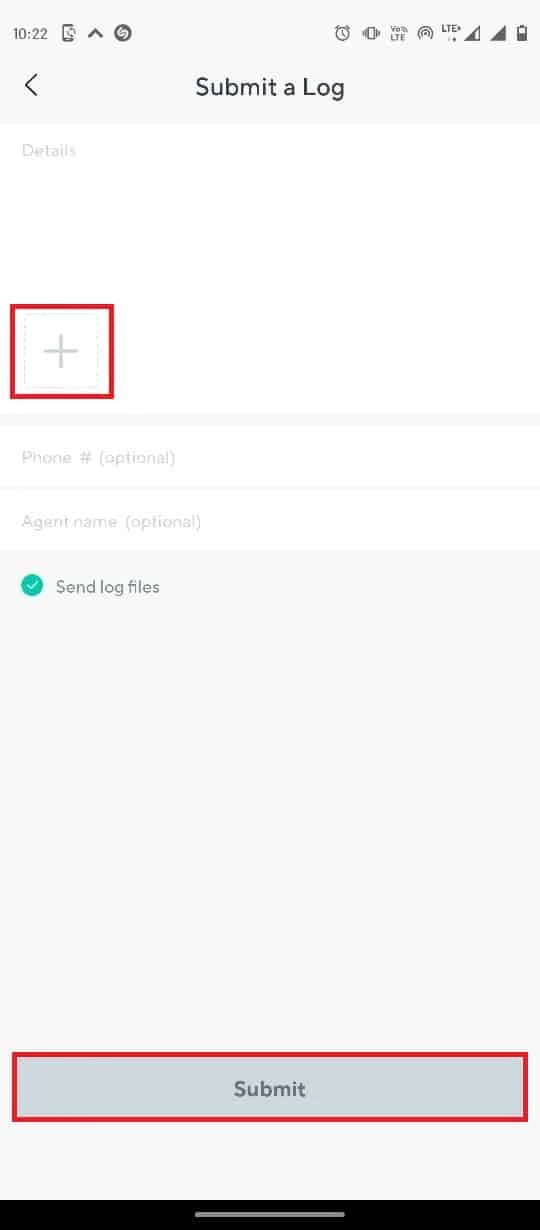
الأسئلة المتداولة (FAQs)
س 1. ما هو تطبيق Wyze؟
الجواب. Wyze هو تطبيق أمان منزلي وشخصي يساعدك على مراقبة الممتلكات من خلال توصيلها بالكاميرات الخاصة بك.
س 2. كيف يمكنني استخدام تطبيق Wyze؟
الجواب. يمكن تثبيت تطبيق Wyze من متجر Google Play لنظام Android. يمكنك إضافة كاميراتك إلى التطبيق لمراقبة أمنك.
س 3. هل Wyze مفيد في أمن المنزل؟
الجواب. نعم ، يبقيك Wyze على المسار الصحيح مع تسجيلات الكاميرا الحية للمنزل ، وبالتالي فهو تطبيق مفيد في أمن المنزل.
مُستَحسَن:
- إصلاح Samsung TV Plus لا يعمل
- كيف ترى المنشورات المخفية على Reddit
- كيفية إزالة الأجهزة من صفحة Google الرئيسية
- إصلاح رمز خطأ Wyze 06 على نظام Android
نأمل أن يكون هذا الدليل مفيدًا لك وأن تكون قادرًا على إصلاح خطأ Wyze 07 على هاتفك الذكي الذي يعمل بنظام Android. دعنا نعرف الطريقة التي عملت من أجلك. إذا كان لديك أي اقتراحات لنا ، فيرجى إخبارنا في قسم التعليقات.
